Доброго времени суток, дорогие друзья, знакомые, читатели и прочие личности.
Думаю, что для многих не секрет, что удаление программ стандартными Windows методами (а именно: "Пуск" - "Настройка" - "Панель управления" - "Установка и удаление программ"), - это безусловно лучше, чем просто удалить папку программы, но всё же..

Всё же даже после такого удаления в системе остаются записи в реестре или скрытые где-нибудь папки и фалы, которые, скопившись в n-ом количестве, являются причиной сбоев и подтормаживаний системы, тобишь вредоносным мусором.
Сегодня, я расскажу как быстро удалить любую программу (даже ту, которой нет в списке установленных программ), при этом не оставив следов после нее в реестре, на жестком диске или где-либо еще.
Поехали.
Полное удаление программ при помощи Revo Uninstaller
В этом легком деле нам поможет отличная и совершенно бесплатная программа Revo Uninstaller (хотя у неё есть и платная версия).
Собственно, занимается она тем, что позволяет удалить любой софт вместе со всеми созданными и забытыми стандартным деинсталятором записями в реестре, папками, настройками и прочим мусором.
Пользуясь случаем хочу передать привет маме, выражаю благодарность и своё уважение тем, кто её создал, ибо программка действительно "сильная".
Скачать программу можно с сайта разработчиков - по прямой ссылке, либо с файлового архива, а точнее отсюда.
Программа поддерживает русский язык и весьма проста в управлении. Об установке рассказывать не буду - ибо нечего, - сразу приступлю к самой сути, т.е. как ей пользоваться.
Используем Revo Uninstaller для удаления программ без следов
После установки запускаем программу для удаления и видим приблизительно следующее окно:
Revo Uninstaller, первый запуск
Собственно, теперь о том, как удалить что-либо начисто. В списке установленных программ выбираем любую "жертву" (которую хотим удалить) и жмем.. "Удалить".
Внимание! Не "Удалить запись", а "Удалить".
- Софтинка спросит подтверждение удаления, жмем "Да", если выбрали программу правильно.
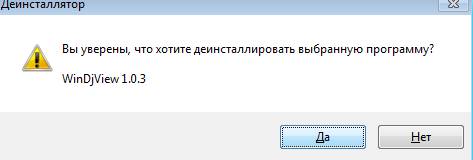
- Далее, нам будет предложено 4 режима: "Встроенный", "Безопасный", "Средний", "Расширенный". Выбираем"Расширенный"и жмем"Далее".
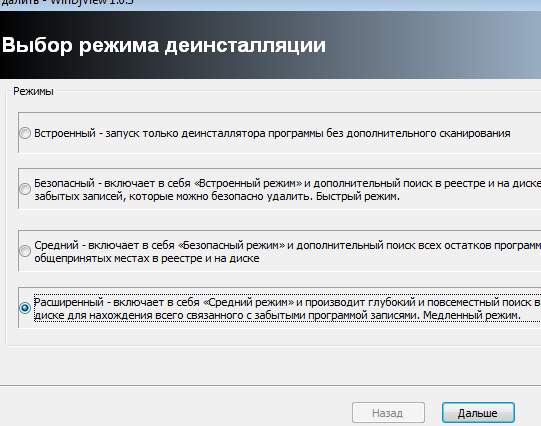
- Запустится удаление выбранного приложения - сначала будет обычный деинсталятор, встроенный в саму программу. Если надо, то жмем "Далее" или "Next", или "Uninstall", или что там предложат. В общем удаляем программу её встроенным деинсталятором, если он есть. Если его нет, то не беда, - закрываем возможную ошибку (если появилась) и переходим сразу к следующему пункту.
- После того, как программа будет удалена своими средствами, автоматически запустится сканер на оставшиеся "следы" в системе. Если не запустится сам, то нажмите кнопочку "Дальше".
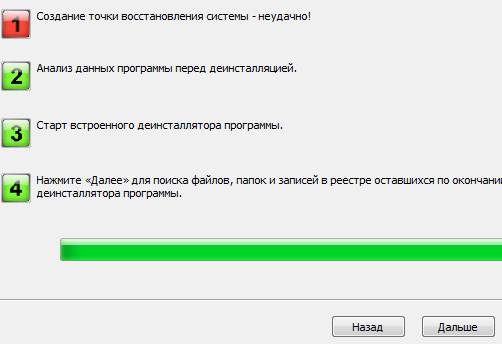
- Он (сканер) может найти, а может и не найти "нечто" оставшееся в реестре или на жестком диске. Если найдет в реестре, то выделяем все найденные галочками записи и жмем "Удалить", а после удаления идем "Дальше". Точно так же поступаем, если будут найдены забытые папки.
revo unistaller полное удаление программ, 3
- Если же не будет найдено ничего, то стандартный деинсталятор отработал свою задачу на 100%.. за что ему спасибо!
- В конце процедуры жмем кнопочку "Конец". Всё! На этом чистое удаление завершено.
После всех проделанных манипуляций, Вы можете быть уверены, что после удаления программы, в системе не осталось никакого "лишне-ненужного" мусора или (как говорил один мой приятель) "нежданных подарочков" :)
Режим Охоты. Если чего-то нет в списке программ для удаления
Что делать, если приложения нет в списке программ, а Вы хотите его удалить и, скажем, видите в трее, или просто окошко где-то всплывает? Или что делать, если Вы хотите удалить какую-либо программу из автозагрузки, но не знаете как и её не видно стандартными средствами? Не беда.
Для этого в Revo Uninstaller есть так называемый "Режим Охоты". Звучит сурово и работает также :). Как с ним подружиться и что он дает?
- Жмем на кнопочку "Режим охоты"в окне Revo Uninstaller
- Сама программа сворачивается в трей, а у нас появляется прицел, который можно двигать мышкой.
- Перетаскиваем этот прицел на окно программы, иконку в трее, ярлык или вообще что-нибудь видное от той программы, которую хотим удалить.
- Прицел сразу распознает что это и предложит на выбор: "Деинсталлировать", "Остановить автозапуск", "Завершить процесс", "Завершить и удалить процесс", "Открыть содержащую объект папку", "Спросить у Google", "Свойства" или "Отмена". В зависимости от того, что Вы хотите сделать с программойпроцессом, выберите нужный вариант.
Идем дальше.
Менеджер автозагрузки, инструментарий Windows, чистильщик файлов
Помимо самого "набора для удаления", программа обладает дополнительным функционалом (который вызывается кликом по значку "Инструменты") и это:
- Встроенный "Менеджер автозагрузки", который выводит что за приложения загружаются вместе с Windows и позволяет их отключитьвключить.
- "Инструментарий Windows", который может быстро запустить ту или иную службу в системе.
- "Чистильщик ненужных файлов", который может удалить временные файлы браузеров, Microsoft Office и просто некоторые Windows следы Вашей работы.
Все инструменты просты в управлении, кроме того, имеется русскоязычное описание, так что не пропадете!
Что касается пункта "Удалить запись"- он нужен, если программа не удаляется напрочь, но видеть её в списке установленных программ Вам больше не хочется. Тогда можете им воспользоваться и программка удалится из списка.
Послесловие.
Теперь Вы знаете как правильно удалять программы, а точнее еще один способ содержания компьютера в чистоте. На сегодня всё ;)
Как всегда, комментарии к Вашим услугам, дерзайте!
PS: Наверняка за время, пока Вы не пользовались этой программой, у Вас на компьютере скопилось много мусора. О том как избавиться от него и почистить систему Вы можете почитать в статье "Очистка реестра, временных файлов и “следов” после удаления программ [Ccleaner + Regseeker]"

Не получается удалить kismia, замусоривает всю почту. Помогите, что делать?
Спасибо автору.Программа супер просто.Единственная программа которая удалила WinThruster.
Это полная хрень, господа. По крайней мере, та версия, которая попалась мне.
Удалил прогу описанным способом, но в системе осталась прорва ключей. Пытался выкосить их, но удалялка самопроизвольно закрывается в процессе.
Бесплатная версия программы давно не обновлялась, отсюда видимо такое поведение.
Написано любую. Коннектифи не удаляет
А в Windows 8.1 paботает?
Не раз уже пользовался этой программой, но некоторыми пунктами не решался воспользоваться,а здесь так подробно и очень доступно все написано, что любой чайник поймёт. СПАСИБО!
народ, что нужно, чтобы удалить матлаб с Windows 7:
Basically you just need to change the Windows 7 theme to Windows Classic and the uninstall program will run just fine. So if you don't know how to change the Windows 7 theme, here is the instruction:
1. Right click at the desktop > click personalize > Scroll down to the bottom of the window screen > click Windows Classic.
2. Now uninstall Matlab 7. Click Start > Matlab7 > Uninstall.
не смогла не то что удалить а даже найти setpoint logitech.
и вообще с этой setpoint проклятие. после того как её обновляешь она работает с ограниченными возможностями. т. е. её нужно как-то хитро удалять и из реестра чтобы следов не оставалось и тогда свежая установка может начать работать. сука логитекс...
Revo Uninstaller - моя любимая, даже ПРО версия есть на рабочем компе. Спасибо за полезную статью
https://otvet.mail.ru/question/184296500 - я здесь всё подробно описал , не получается хоть тресни.
Всякие лайфы пробовали? Dr.web liveCD или liveUSB, Kaspersky Virus Removal Tool и тл и тп?
Пробовал только Adwcleaner, Dr web, RevoUninstallerPro, Hitman Pro. Сейчас попробую ваши предложенные программы.
Была у меня одна надоедливая прога, которая никак не удалялась - прямо бесила она меня ужасно! Установила деинсталятор, который тут поедложили - как оказывается, не так уж он и хорош. Выбрала в списке прогу неудаляемую, нажала "удалить", три пункта прошли успешно, а дальше четвертого - никак. В итоге прога так и висит, деинсталятор этот - на свалку. Пичаль.
Радикально, ага. Одна программа, которая никак не удаляется и на свалку. Чего компьютер то не на свалку сразу?
Эм... а для чего мне эта прога нужна, я ведь ее и устанавливала для того, чтобы приложение ненужное удалить... или что-то можно было еще сделать? Или ждать очередных умных советов типа " выброси комп, девочка"?
Вот честно, мне нахваливать программу, которая для меня оказалась бесполезна? И если не сложно, подскажите, как от неудаляемой проги избавиться (оговорюсь, что комп я выкидывать ненамерена). Буду премного благодарна.
Причем здесь нахваливать? У Вас не удалилась какая-то программа.
Одна.
Которая и не удалялась.
Неизвестно ни что за программа, ни что понимается под "не удалялась", ничего.
Ни в каком режиме использовался тот же Revo.
И вместо того, чтобы задавать вопросы, или вообще попробовать поиспользовать программу не только на неудаляемой программе - всё, на свалку, всё плохо, мы все умрем, программа не удаляет неудаляемую программу.
Я и говорю, с таким подходом можно и компьютер сразу на свалку нести - а чего у него неудаляемые программы какие-то? Зачем задавать вопросы, искать решения, давайте делать сразу скоротечные выводы и писать абычто попало.
Спасибо огромное за прогу, удалил ненужки в чистую
ещё бы ключик к активатору может у кого найдётся!!!!
Здесь не дают ключей и не пользуются ломаным софтом
Большое спасибо! Удалил Win Thruster.
Спасибо,программа помогла удалить игру mad max.Свой деинсталлятор не срабатывал.
программа не видит Smart PDF Converter Pro.exe
а режим охотника не может удалить,
советует сделать вручную.
Это как?
действительно помогает, поначалу боялась, что это какой-то развод, будет не программа, а вирус какой-то. Но слава богу помогает спасибо
Приветствую.
Всегда пожалуйста. Вирусов не держим :)
Спасибо огроменное. Просто спасли.
Подцепила какую-то ненужную и не понятную прогу с китайским названием. Дрянь замучила.
А Revo пишет, что ничего не может сделать, молв "не правильно задан параметр деинсталяции". Пытается дальше удалить. в конце объявил, что оставшиеся файлы будут удалены при следующей загрузке компа. И все...
Может чего подскажете. Заранее благодарна
Если так, то удаляйте как есть (просто папку) потом прогоняйте очистку через Ccleaner + Wise Disk Cleaner + Wise Registry Cleaner.
Я хотела почитстить историю браузеров, а там отображаются только опера и интернет иксплорер. а что с остальными делать? можно ли их как-то добавить в список?